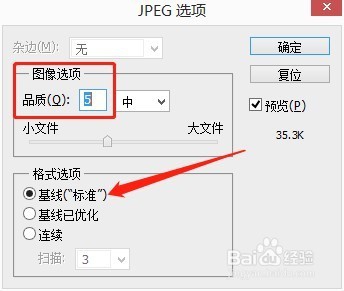怎样解决Photoshop内存不足问题的操作
1、选择菜单栏中的“编辑”-“首选项”-“性能”命令,在弹出的对话框中,单击“内存使用情况”。
2、在弹出的对话框中单击进度条下的小三角,,可以对其进行拖动,用来设置Photoshop所占用的内存量。
3、还可以设置暂存盘的存放位置,可以选择“C盘”、“D盘”、“E盘”。
4、执行“文件”-“另存为”命令,在弹出对话框中选择保存格式为“JPEG”。
5、设置完格式后,单击“保存”按钮,在弹出的对话框中设置图像选项中品质的值调整至合适的品质,设置格式选项为“基线(“标准”)”单击确定按钮。
声明:本网站引用、摘录或转载内容仅供网站访问者交流或参考,不代表本站立场,如存在版权或非法内容,请联系站长删除,联系邮箱:site.kefu@qq.com。
阅读量:48
阅读量:48
阅读量:91
阅读量:24
阅读量:28